- Easeusについて
- 会社情報
- ダウンロードセンター
- お問い合わせ
EaseUS RecExperts
画面上の内容なら、なんでも録画可能な使いやすいスクリーンレコーダー
- キャプチャーの範囲を自分で自由に選択可能
- ディスクプレイ、ウェブカム及び音声を同時に、または別々で記録可能
- オンライン会議、ストリーミング動画/音楽など、1クリックで録画可能

概要:
今回はビデオを録画するための最高のビデオグラバーを説明します。
弱いインターネット接続でオンラインビデオを見るのに疲れていませんか?それなら、私たちのビデオグラビングソリューションでオフラインでビデオをゲットしましょう!
ビデオグラバー(ビデオキャプチャデバイス)は、数回のクリックでコンピュータ画面、ウェブカメラ、システムオーディオのキャプチャを可能にし、オフラインで実行することができます。多くのビデオキャプチャツールが利用可能であるため、デバイスの互換性とOS、特徴と機能性、使いやすさと学習曲線、コスト、およびライセンスオプションに基づいて選択する必要があります。
ここでは、9つのビデオ録画・キャプチャーソフトウェアとその詳細、長所、短所を紹介します。この記事を読んで、最高のビデオ撮影の見識を得てください。下の表には、テストしたビデオレコーダーについての統計があります。
| テストした人数 | 18人 |
| テストしたエディション | 最新バージョン |
| 私たちが大切にしていること | 使いやすさ、時間制限、ビデオの品質 |
| 私たちが録画したビデオ | YouTube、カンファレンス、ゲームプレイ、ライブストリーミングから |
| 一番おすすめ | EaseUS RecExperts |
数ある強力なビデオグラバーの中から最適なものを選択するのは難しいことです。しかし、プラットフォームの互換性、キャプチャの品質、使いやすさ、編集機能、ファイル形式、そしてもちろん、価格のような情報に基づいた意思決定を行うために、いくつかの共通の要因に基づいて1つをショートリストにすることができます。ここで9つの汎用性の高いビデオグラバー(録画またはダウンロード)を紹介します。これらの要素を考慮し、あなたのニーズに合ったものを選んでください。
EaseUs RecExpertsは強力で多機能なスクリーン&オーディオレコーダーです。さらに、同時に多くの画面をキャプチャし、最大60 FPSのHD画面録画を行うことができます。
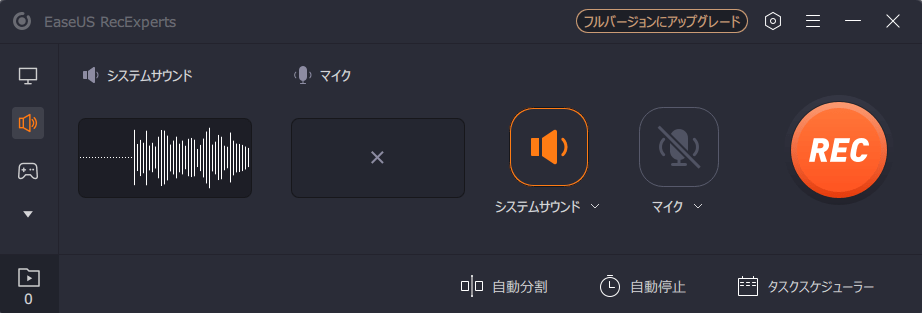
主な特徴
このソフトウェアをダウンロードして試すことができる!
長所
短所
Bandicamは、人気のあるビデオや著作権で保護されたビデオを見るためのインターネット依存を排除する優れた軽量の無料ビデオとMP3グラバーです。このソフトウェアは、シームレスで満足のいく画面録画体験を提供します。
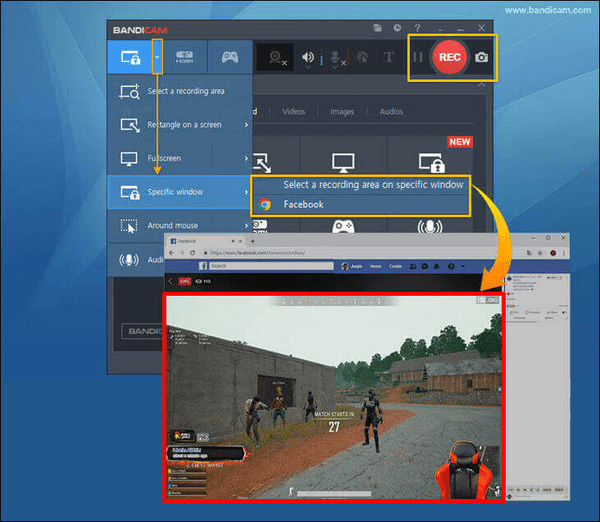
主な特徴
長所
短所
Movavi Screen Recorderは優れたWindowsとmacOSです。充実した機能と簡単な操作により、ビデオコンテンツのキャプチャと編集が比較的簡単に行えます。そのシンプルさと直感的なデザインは、学習曲線なしで録画を可能にします。
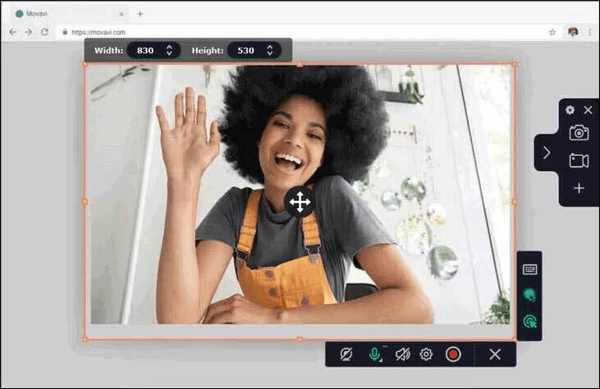
主な特徴
長所
短所
Free Online Screen RecorderはFirefoxや他のブラウザのブラウザ動画を録画するのに役立つ素晴らしいオンラインツールです。オンライン版の他に、デスクトップ版もあります。
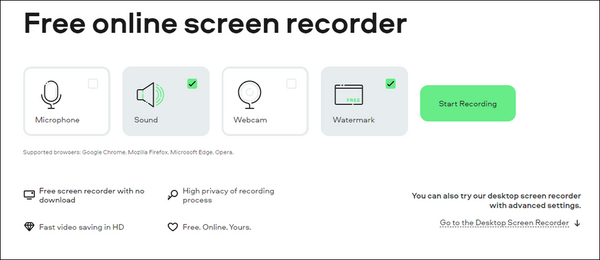
主な特徴
長所
短所
Loomは、シンプルなブラウザ拡張機能であり、カメラとスクリーン録画機能の両方を提供するオンラインビデオ録画/キャプチャソリューションです。このプログラムは様々なオペレーティングシステムをサポートし、様々なタスクに適したユーザーフレンドリーな機能を提供するように設計されています。

主な特徴
長所
短所
Video Grabberは動画リンクから動画を取得するもう一つの無料オンラインツールです。YouTubeやVimeoのようなオンラインソースからビデオやオーディオファイルをキャプチャすることができます。さらに、動画を複数のファイル形式に変換することもできます。
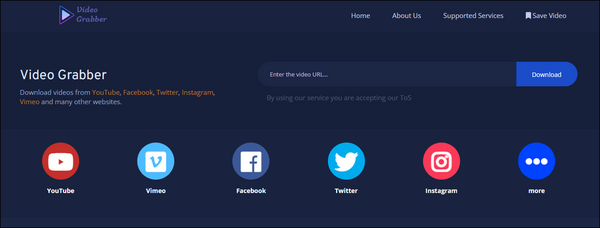
主な特徴
長所
短所
Auslogics Video Grabberは、YouTube、Dailymotion、Vimeo、Metacafe、Facebook、Bing、その他多くの動画サイトから動画をダウンロードできる、素早く簡単なソフトウェアです。このソフトはダウンロードした動画をiPhone、iPad、iPod、Android、PSPなどのデバイスと互換性のある形式に変換することもできる。Video Grabberをスケジュールして、都合の良い時間にダウンロードを開始することもできます。

主な特徴
長所
短所
Video Downloader for Androidは、YouTubeやウェブから複数の形式で動画や音楽を直接ダウンロードできる信頼性の高いAndroidアプリです。この強力な動画ダウンローダーとマネージャーは、ダウンロードの一時停止と再開、バックグラウンドでのダウンロード、複数のファイルの同時ダウンロードを可能にします。最初にビデオをプレビューし、高速ダウンロードし、オフラインで再生することができます。
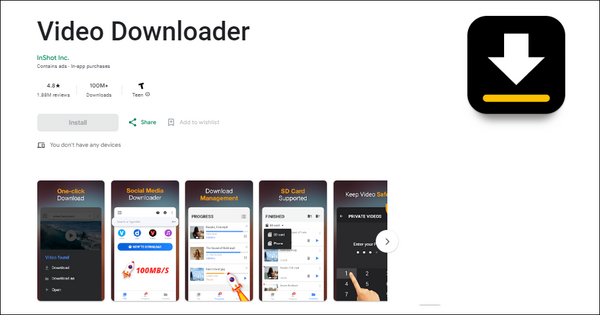
主な特徴
長所
短所
Quick Time Playerは、オーディオファイルやビデオファイルの再生、録音/キャプチャ、編集、共有に最適なツールです。このmacOS Sonomaスクリーンレコーダーは、iPhone、iPad、iPod touchのスクリーンをキャプチャして、ムービーやデバイスに表示されているものを録画することもできます。ビデオ、音楽、画像、その他のメディアファイルをサポートします。
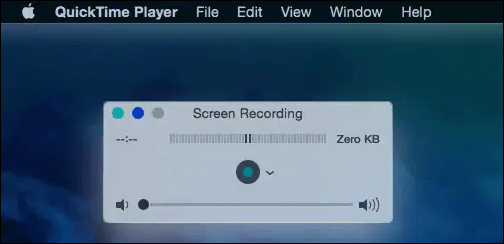
主な特徴
長所
短所
ビデオグラバーは、ゲームプレイの録画、チュートリアルビデオの作成、オンラインミーティングの録画、ストリーミングビデオのキャプチャなど、様々な目的に役立ちます。また、VHSテープや他のソースからアナログビデオをデジタル化するためにも使用されます。しかし、その合法性は使い方次第です。それらの機能、長所、短所を含む9つのツールの詳細について説明しました。ベストなものを選びたいなら、EaseUs RecExpertsの使用をお勧めします。録画のほかに、ビデオクリップを洗練させるビデオエディターもあります。
ビデオグラバーとは、ウェブサイト、アプリケーション、ウェブカメラなど、様々なソースからビデオコンテンツを録画できるツール/ソフトウェアです。HDMIやコンポジットビデオ接続を介して外部ソースからビデオをキャプチャする物理的なデバイスであったり、コンピュータの画面やストリームを記録するソフトウェアアプリケーションであったりします。
YouTubeのビデオグラバーChrome拡張機能は市場にたくさんあります:
どのビデオレコーダーを使っても、ビデオをダウンロードして録画するのはとても簡単です。以下の手順に従ってください。
ステップ1.EaseUS RecExpertsをダウンロードして起動します。
ステップ2.ダウンロードするビデオを見つけ、フルスクリーンまたは地域スクリーンを選択します。
ステップ3. RECボタンをクリックします。録画したビデオを再生、編集して楽しむことができます。